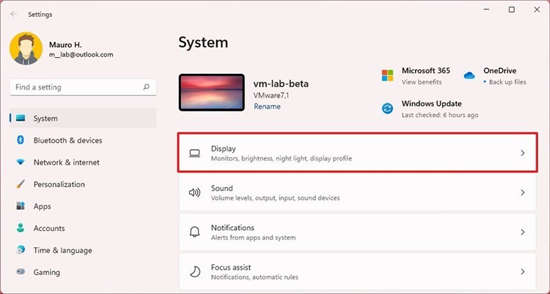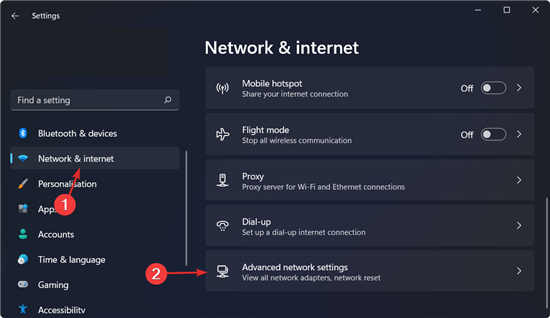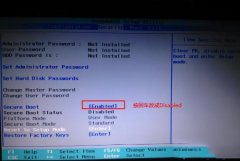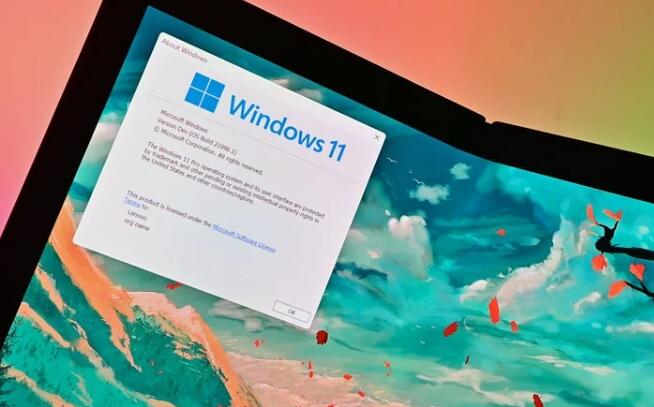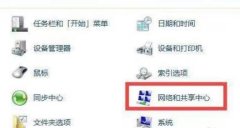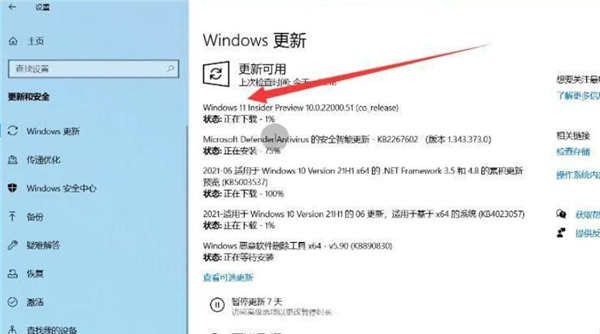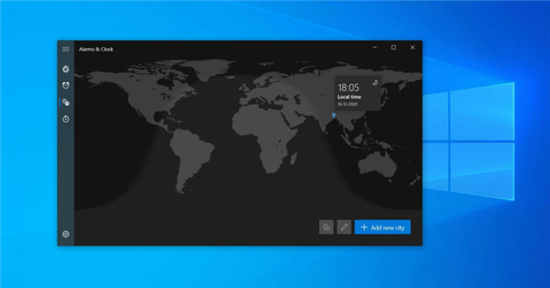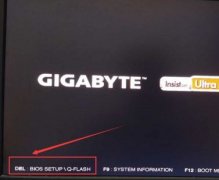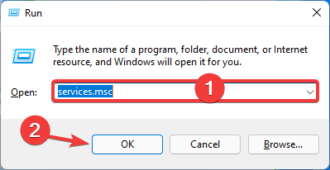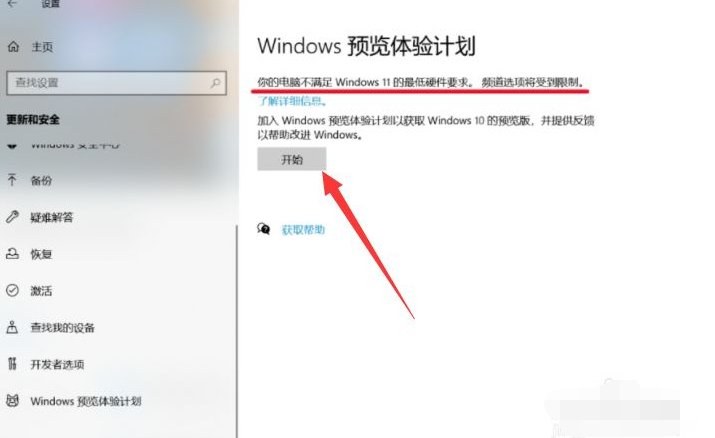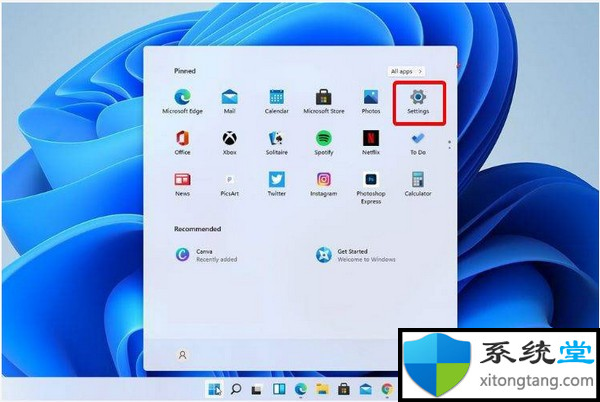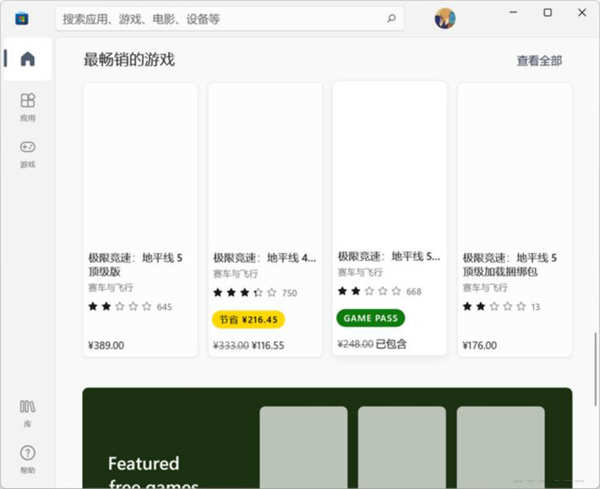outlook是许多用户在日常的办公中经常会使用的一款电子邮件收发软件,为用户带来了许多的便利和帮助,因此outlook软件拥有着庞大的用户群体,当用户在使用outlook软件时,会发现邮箱满了的情况,用户想要腾出更多的存储空间来使用,却不知道怎么来操作实现,其实这个问题是很好解决的,用户不用删除清理,直接快速转保存到本地即可腾出更多的邮箱存储空间,用户可以新建数据文件,并从中创建一个收件箱文件,随后将警告邮箱快满了的收件箱中全部选中邮件并转移到新建数据文件的收件箱中,或者将收件箱中的邮件转移到本地即可解决问题,那么接下来就让小编来向大家分享一下outlook邮箱满了不用删除清理,直接快速保存到本地的方法教程吧。
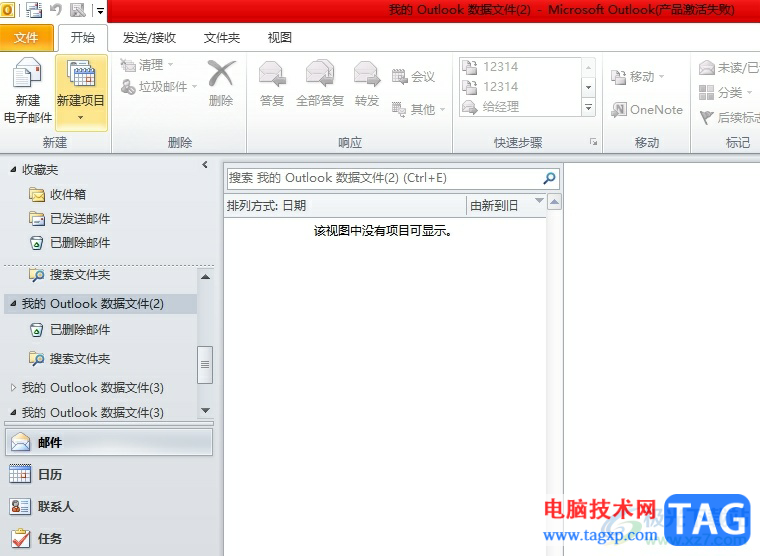
方法步骤
方法一
1.用户打开outlook软件,并在页面上点击文件选项弹出下拉框,选择其中的信息选项,在信息面板中选择账户设置选项
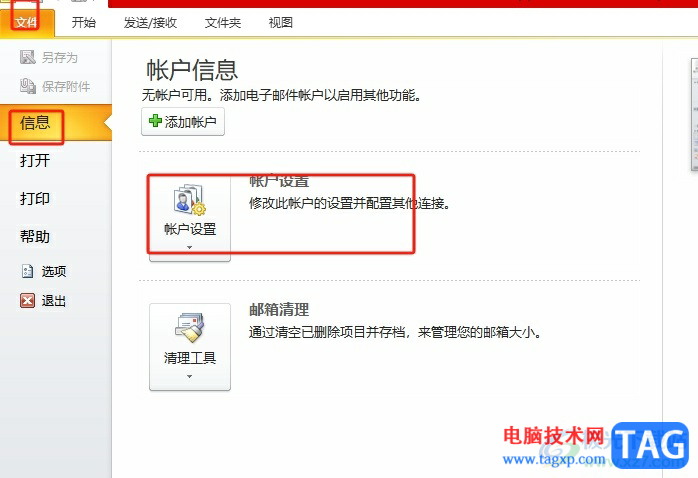
2.将会弹出下拉选项卡,用户选择其中的账户设置选项,进入到账户设置窗口中
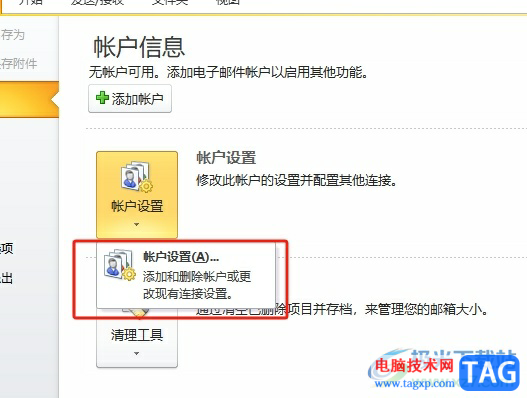
3.用户将选项卡切换到数据文件选项卡上,接着点击下方的添加选项
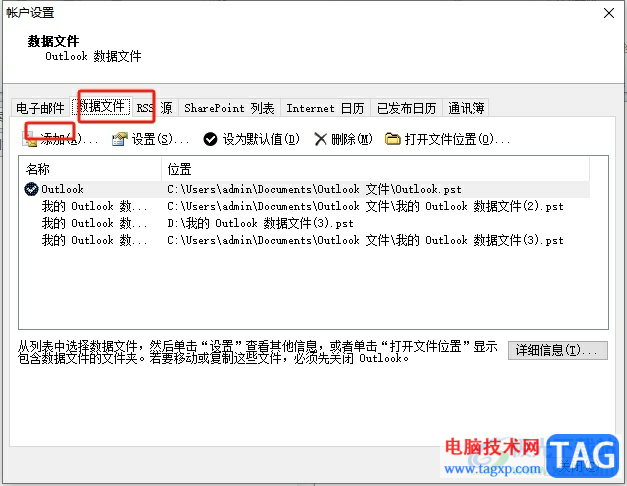
4.在打开的文件夹窗口中,用户选择一个存储路径并设置好文件名后保存起来
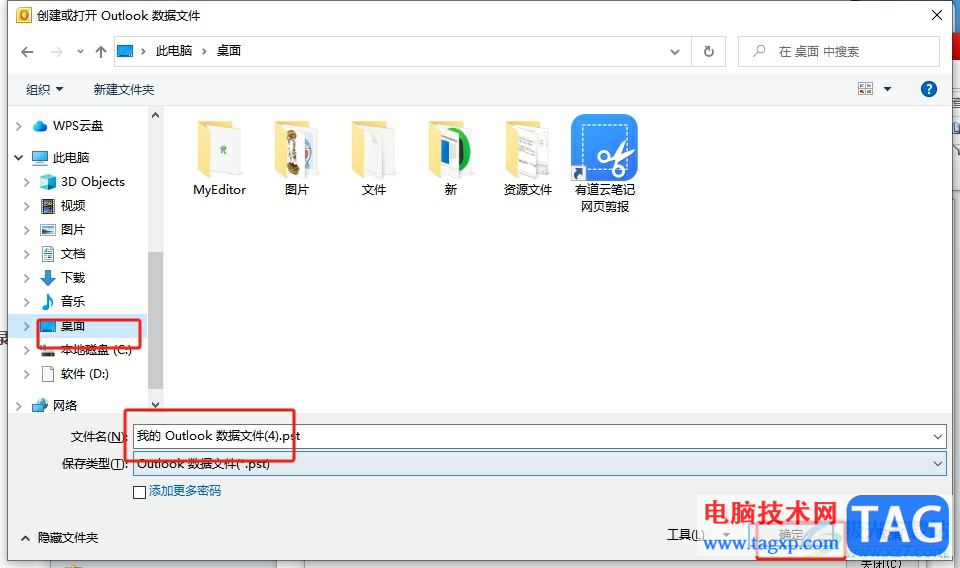
5.退出邮箱并重新登录,这时可以在左侧的列表中看到新建的数据文件
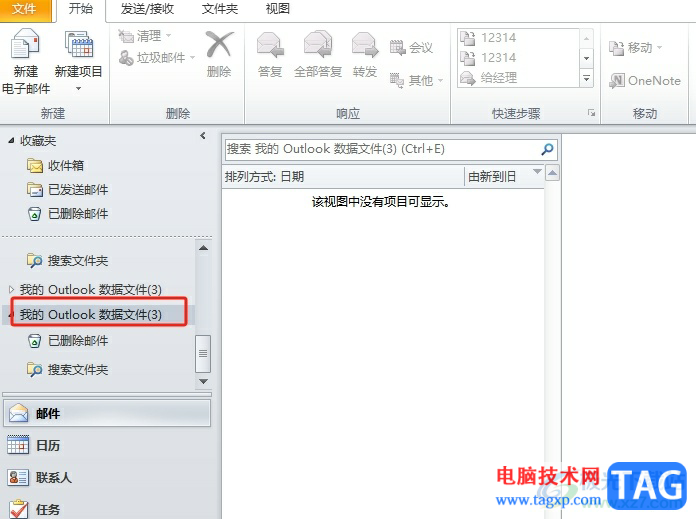
6.用户要是发现新建的数据文件中没有收件箱文件夹的话,可以右键点击数据文件弹出右键菜单,选择其中的新建文件夹选项
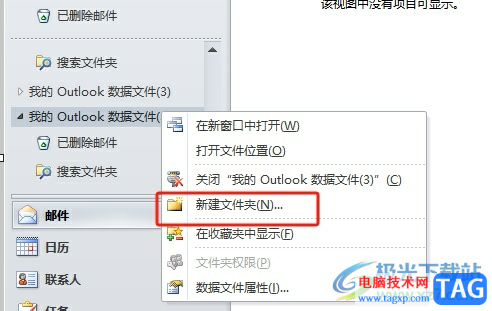
7.在打开的新建文件夹窗口中,用户在名称方框中输入收件箱并按下确定按钮
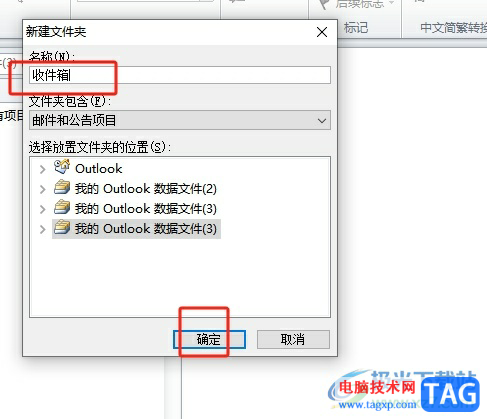
8.随后用户在警告邮箱快满的收件箱中全选邮件并右击弹出菜单,接着选择其中的移动选项和其它文件夹选项
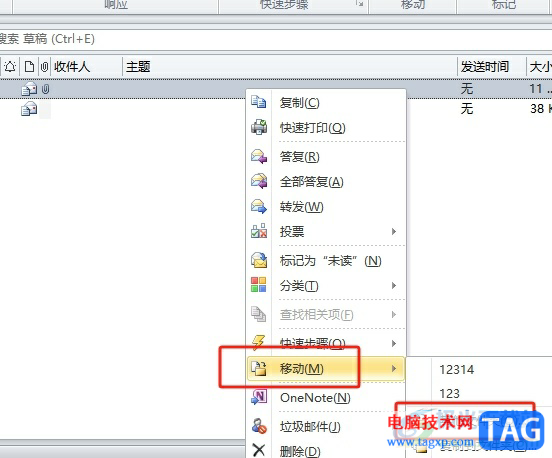
9.在打开的移动项目窗口中,用户选择其中新建数据文件中的收件箱文件并按下确定按钮即可,随后等到转移结束
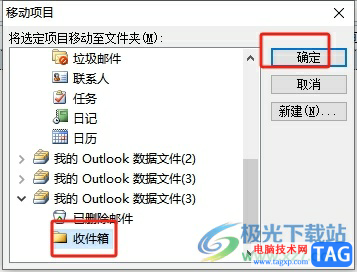
方法二
1.用户还可以在文件的信息板块中点击清理工具,弹出下拉框选择其中的存档选项
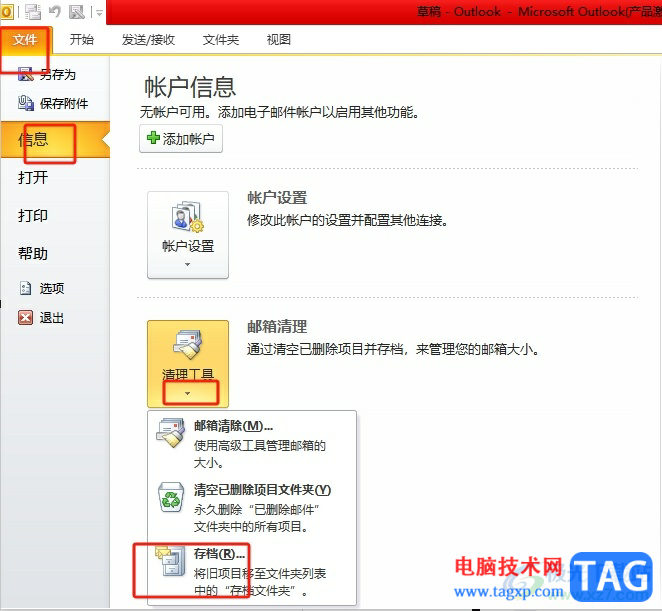
2.在打开的存档窗口中,用户选择收件箱中的邮件,将其转存到本地,接着设置好时间后点击浏览按钮来选择文件位置,最后按下确定按钮即可完成邮箱空间的释放
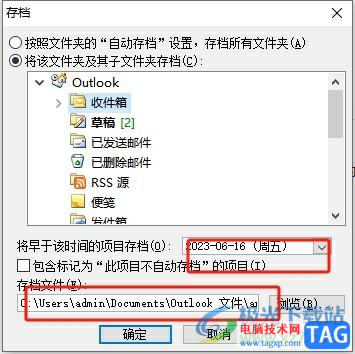
以上就是小编对用户提出问题整理出来的方法步骤,用户从中知道了可以通过将邮箱快满的收件箱中的邮件移动到新建数据文件的收件箱中来实现,或者利用存档功能将收件箱中的邮件转移到本地来腾出存储空间,方法简单易懂,大家可以来试试看。